FIX: Eingeschränkte Konnektivität und Internetzugang [Windows 10/11]

Wie behebe ich die eingeschränkte Internetverbindung?
- Aktualisieren Sie die Treiber für Netzwerkadapter
- Deinstallieren Sie die Netzwerktreiber
- Starten Sie Ihren WLAN-Router neu
- Aktivieren Sie Receive Side Scaling in CMD
- Richten Sie ein neues WLAN-Netzwerk ein
- Überprüfen Sie Ihren Router und aktualisieren Sie ihn
- Führen Sie die Internet-Problembehandlung aus
Ja, wenn Sie Probleme mit eingeschränkter Internetkonnektivität in Windows 10, 8.1 oder Windows 7 haben, haben Sie das richtige Tutorial gefunden. Dieser Leitfaden zeigt Ihnen, wie Sie den Fehler “Eingeschränkte Konnektivität” oder möglicherweise einen Gateway-Fehler beheben können, wenn Sie versuchen, sich mit dem Internet in Ihrem Windows 7, 8.1 oder Windows 10 Betriebssystem zu verbinden. Solche Fehler treten häufig auf, wenn Sie von Windows 7 oder Windows 8 auf Windows 8.1 oder Windows 10 aktualisieren. Sie müssen nur die unten aufgeführten Anweisungen in der richtigen Reihenfolge befolgen, und Ihr Internet wird in kürzester Zeit funktionieren.
In den meisten Fällen gibt es ein Problem mit Ihrem WLAN-Kartentreiber, der nicht wirklich mit Windows 8.1 oder Windows 10 kompatibel ist. Das Aktualisieren dieses Treibers ist sehr einfach, und wir zeigen Ihnen, wie Sie das machen. Sie werden auch einige Elemente der Internetverbindung überprüfen und in der Lage sein, dieses Problem endgültig zu lösen.
Wie kann ich eingeschränkte Konnektivität ohne Internetzugang beheben?
1. Aktualisieren Sie die Treiber für Netzwerkadapter
- Bewegen Sie den Mauszeiger in die obere rechte Ecke des Bildschirms.
- Die Charms-Leiste sollte vor Ihnen erscheinen.
- Klicken Sie mit der linken Maustaste oder tippen Sie auf die dort vorhandene Suchfunktion. Wenn Sie Windows 10 verwenden, können Sie einfach “Geräte-Manager” eingeben und die Eingabetaste drücken, um die Funktion Geräte-Manager zu öffnen.
- Im Suchfeld müssen Sie “Geräte-Manager” ohne Anführungszeichen eingeben.
- Nachdem die Suche abgeschlossen ist, klicken Sie mit der linken Maustaste oder tippen Sie auf das Symbol “Geräte-Manager”.
- Wenn Sie von einer Benutzerkontensteuerung aufgefordert werden, müssen Sie auf die Schaltfläche “Ja” klicken oder tippen.
- Klicken Sie im linken Seitenbereich des Fensters “Geräte-Manager” mit der linken Maustaste oder tippen Sie auf das Symbol “Netzwerkadapter”, um es zu erweitern.
- Suchen Sie in der Liste der Netzwerkadapter nach dem Adapter, den Sie verwenden.
- Klicken Sie mit der rechten Maustaste oder halten Sie den Finger auf Ihren Netzwerkadapter.
-
Klicken Sie mit der linken Maustaste oder tippen Sie auf die Funktion “Treibersoftware aktualisieren”, die in der Liste vorhanden ist.
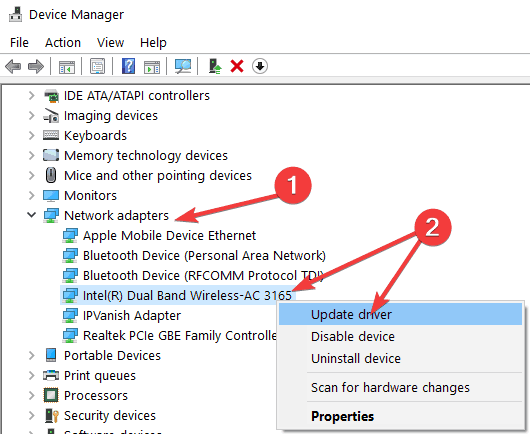
- Wählen Sie die Funktion “Automatisch nach aktualisierter Treibersoftware suchen”.
- Starten Sie Ihr Gerät mit Windows 7, 8.1 oder Windows 10 neu und prüfen Sie, ob Ihre WLAN-Konnektivität weiterhin als Eingeschränkt oder ob Ihnen ein Zugriffsfehler angezeigt wird.
- VERBUNDEN: Fix: Windows 10, 8.1, 8 erkennt WiFi, aber ich kann nicht auf das Internet zugreifen
2. Deinstallieren Sie die Netzwerktreiber
- Gehen Sie erneut zu der Funktion Netzwerkadapter, wie Sie es im obigen Schritt getan haben.
-
Klicken Sie mit der rechten Maustaste oder halten Sie Ihren Finger auf den Netzwerkadapter, aber klicken Sie diesmal mit der linken Maustaste oder tippen Sie auf die Schaltfläche “Deinstallieren”.
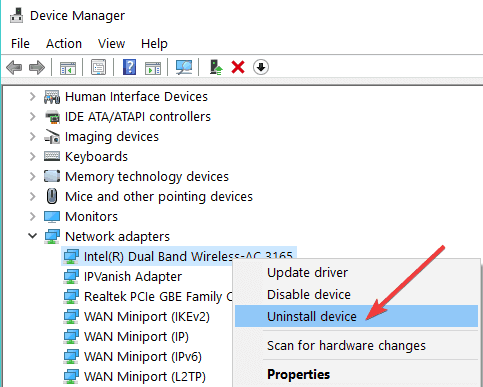
- Gehen Sie auf die Website des Herstellers und laden Sie die neueste Version des Treibers herunter und installieren Sie ihn, der mit Ihrem Windows 7, 8.1 oder Windows 10-Gerät kompatibel ist.
3. Starten Sie Ihren WLAN-Router neu
- Ziehen Sie den WLAN-Router aus der Steckdose.
- Warten Sie etwa eine Minute.
- Schließen Sie das Netzkabel an den WLAN-Router an.
- Starten Sie Ihr Gerät mit Windows 7, 8.1 oder Windows 10 neu.
- Versuchen Sie erneut, sich mit Ihrem WLAN-Router zu verbinden, und prüfen Sie, ob Sie den gleichen Fehler mit eingeschränkter Konnektivität und Zugang oder einen Gateway-Fehler haben.
— VERBUNDEN: Beste Windows 10-Router-Software, mit der Sie Router konfigurieren können
4. TCP-Verbindung zurücksetzen
- Bewegen Sie den Mauszeiger in die obere rechte Ecke des Bildschirms.
- Von der dort vorhandenen Charms-Leiste müssen Sie mit der linken Maustaste oder tippen Sie auf die Funktion “Suchen”.
- Im Suchfeld schreiben Sie Folgendes: “cmd” ohne Anführungszeichen.
- Ein Symbol für “Eingabeaufforderung” sollte nach der Suche angezeigt werden.
- Klicken Sie mit der rechten Maustaste oder halten Sie den Finger auf das Symbol “Eingabeaufforderung” und klicken Sie mit der linken Maustaste oder tippen Sie auf die Option “Als Administrator ausführen”.
- In der Eingabeaufforderung müssen Sie Folgendes eingeben: “netsh int tcp set heuristics disabled” ohne Anführungszeichen.
- Drücken Sie die “Eingabetaste” auf der Tastatur.
- Warten Sie auf die Nachricht “OK” und fahren Sie dann mit den folgenden Zeilen fort.
-
Schreiben Sie in die Eingabeaufforderung Folgendes: “netsh int tcp set global autotuninglevel=disabled” ohne Anführungszeichen.
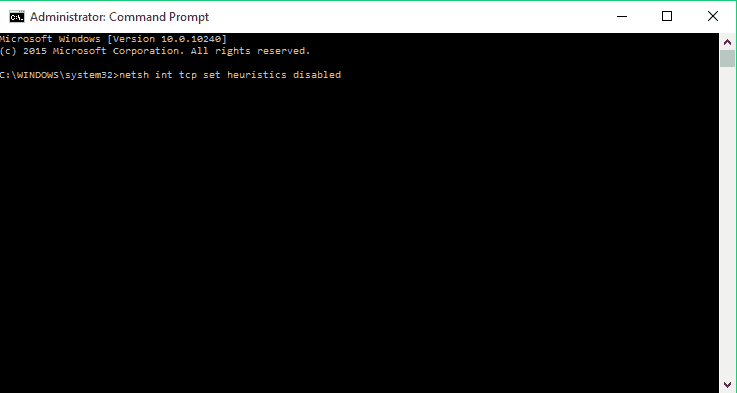
- Drücken Sie die “Eingabetaste” auf der Tastatur.
- Warten Sie auf die Nachricht “OK”, und fahren Sie dann mit den folgenden Zeilen fort.
- Schreiben Sie Folgendes in die Eingabeaufforderung: “netsh int tcp set global rss=enabled” ohne Anführungszeichen.
- Drücken Sie die “Eingabetaste” auf der Tastatur.
- Warten Sie auf die Nachricht “OK”, und fahren Sie dann mit den folgenden Zeilen fort.
- Schreiben Sie Folgendes in die Eingabeaufforderung: “netsh int tcp show global” ohne Anführungszeichen.
- Drücken Sie die “Eingabetaste” auf der Tastatur.
- Starten Sie jetzt Ihr Betriebssystem mit Windows 8.1 oder Windows 10 neu.
- Überprüfen Sie, ob Ihre Internetverbindung jetzt funktioniert.
*Hinweis des Herausgebers: Dieser Artikel wird auf der nächsten Seite fortgesetzt.*
5. Richten Sie ein neues WLAN-Netzwerk ein
- Bewegen Sie den Mauszeiger in die obere rechte Ecke des Bildschirms.
- Jetzt klicken Sie mit der linken Maustaste oder tippen Sie auf die Funktion “Suchen”, die in der Charms-Leiste vorhanden ist.
- Im Suchfeld schreiben Sie Folgendes: “Netzwerk- und Freigabecenter”.
- Nachdem die Suche abgeschlossen ist, klicken Sie mit der linken Maustaste oder tippen Sie auf das Symbol “Netzwerk- und Freigabecenter”.
-
Jetzt müssen Sie im “Netzwerk- und Freigabecenter” mit der linken Maustaste oder tippen Sie auf die Funktion “Eine neue Verbindung oder ein neues Netzwerk einrichten”.
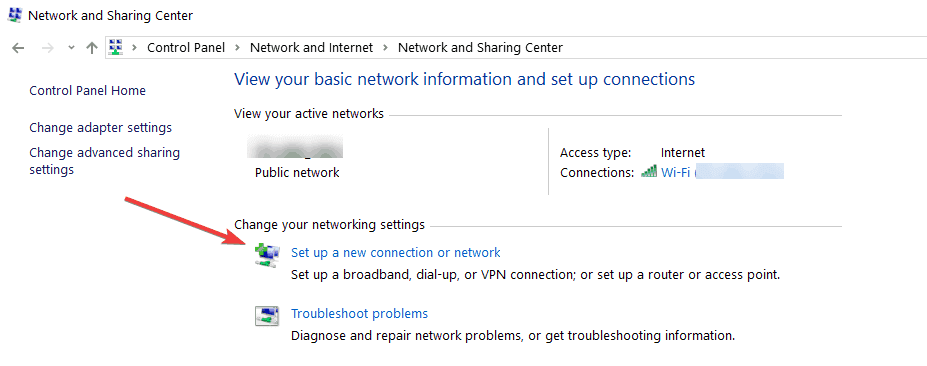
- Klicken Sie mit der linken Maustaste oder tippen Sie auf die Funktion “Manuell mit einem WLAN-Netzwerk verbinden”.
- Jetzt müssen Sie die Netzwerkdetails eingeben, um sich mit dem WLAN-Router zu verbinden.
- Nachdem Sie die Netzwerkdetails gespeichert haben, starten Sie Ihr Gerät mit Windows 7, 8.1 oder Windows 10 neu.
- Nachdem das Betriebssystem gestartet ist, überprüfen Sie, ob Sie dieses Problem weiterhin haben.
— VERBUNDEN:So beheben Sie Probleme mit der WLAN-Reichweite in Windows 10
6. Überprüfen Sie Ihren Router und aktualisieren Sie ihn
- Versuchen Sie, sich mit einem anderen WLAN-Router zu verbinden, um zu sehen, ob dies nur bei Ihrem Gerät oder bei mehreren Geräten auftritt.
- Wenn dies auftritt, wenn Sie versuchen, sich mit mehreren Geräten zu verbinden, dann liegt es höchstwahrscheinlich an einem Problem mit Ihrem WLAN-Adapter oder mit dem Windows 7, 8.1 oder Windows 10-Betriebssystem selbst und nicht am WLAN-Router.
Hinweis: Wenn es ein Windows-Problem ist und die oben genannten Schritte nicht funktioniert haben, würde ich empfehlen, eine Neuinstallation des Windows-Betriebssystems vorzunehmen.
- Wenn es nur passiert, wenn Sie versuchen, sich mit Ihrem WLAN-Router zu verbinden, müssen Sie auf die Website des Herstellers des WLAN-Routers gehen. Wenn neue Firmware-Updates verfügbar sind, installieren Sie diese. Selbst wenn Sie den Router neu starten, aber keine neuesten Updates installieren, wird dieses Problem nach ein paar Tagen oder Wochen wieder auftreten.
7. Führen Sie die Internet-Problembehandlung aus
Wenn das Problem weiterhin besteht, kann das Ausführen des integrierten Internet-Problembehandlungstools Ihnen helfen, es dauerhaft zu beheben. In Windows 7 oder Windows 8.1 können Sie die Problembehandlung auf der Seite der Systemsteuerung finden.
- Öffnen Sie die Systemsteuerung > geben Sie “Problembehandlung” im Suchmenü ein > wählen Sie Problembehandlung aus.
-
Klicken Sie auf “Alle anzeigen”, um alle verfügbaren Problembehandlungstools auf Ihrem PC aufzulisten.
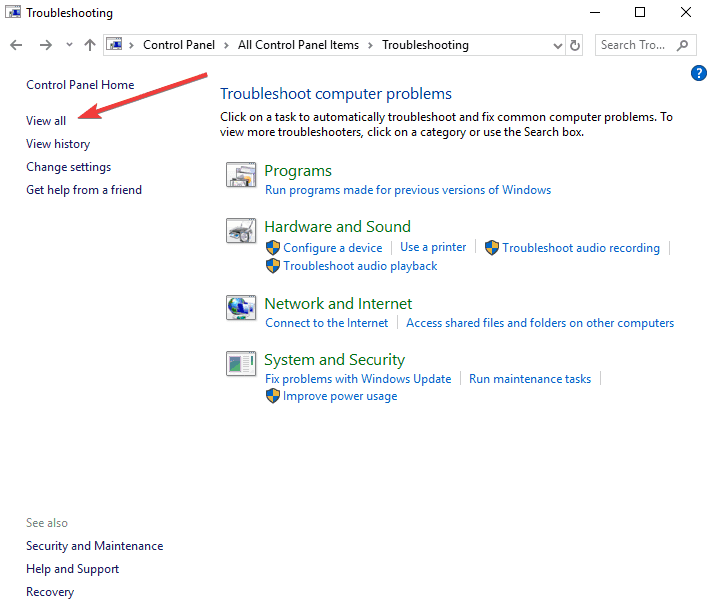
- Wählen Sie die Problembehandlungen “Internetverbindung” und “Netzwerkadapter” aus und führen Sie sie aus, wie im Screenshot unten gezeigt.
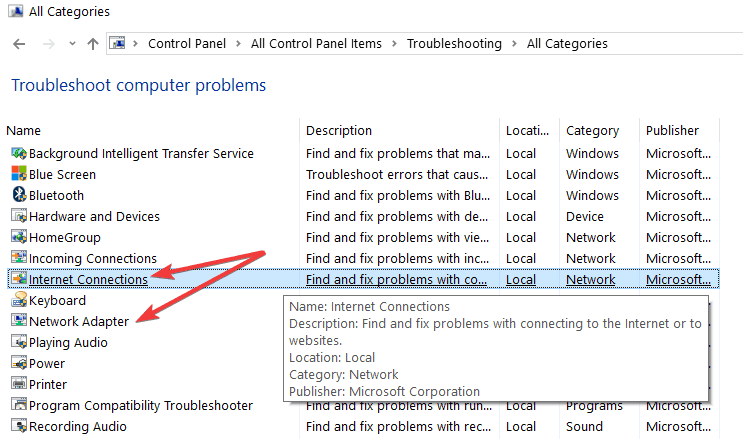
In Windows 10 finden Sie die beiden Problembehandlungen auf der Einstellungsseite. Gehen Sie zu Einstellungen > Update & Sicherheit > Problembehandlung > führen Sie die beiden Problembehandlungen aus.
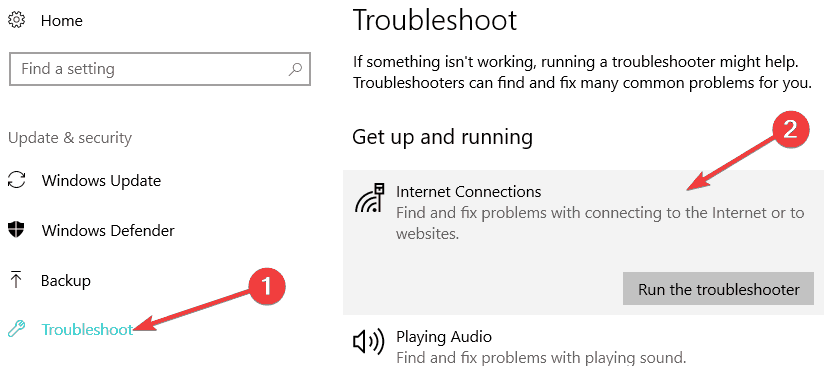
Das war’s, liebe Leute, die oben genannten Schritte helfen Ihnen, Ihren Computer ordnungsgemäß mit dem drahtlosen Internet in Ihrem Zuhause zu verbinden. Wir hoffen, dass diese Lösungen Ihnen helfen, Ihr Problem mit eingeschränkter Konnektivität und Zugang oder Gateway-Fehler zu lösen. Wenn Sie weiterhin Fehler mit eingeschränkter Konnektivität erhalten, können Sie auch diesen umfassenden Leitfaden für Windows 10 für zusätzliche Lösungen überprüfen.
Wenn Sie weitere Fragen zu diesem Artikel haben, lassen Sie es uns in den Kommentaren wissen.
VERBUNDENE GESCHICHTEN ZUM ÜBERPRÜFEN:
- Vollständige Lösung: Kein Internet, gesichertes WLAN-Problem in Windows 10, 8.1, 7
- Beheben Sie den “Keine Internetverbindung”-Fehler von VPN Unlimited dauerhaft
- Beheben: Hohe CPU-Auslastung beim Surfen im Internet












